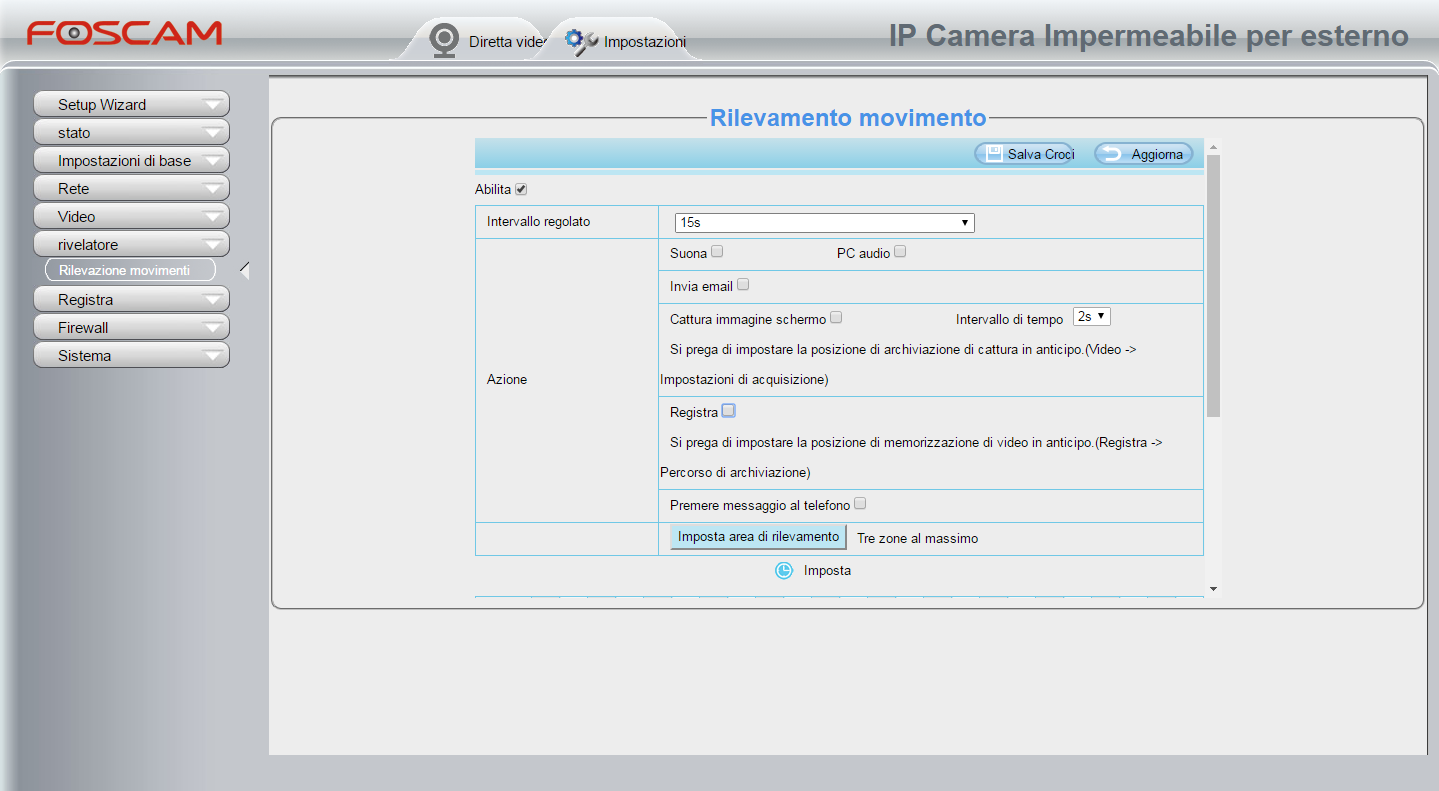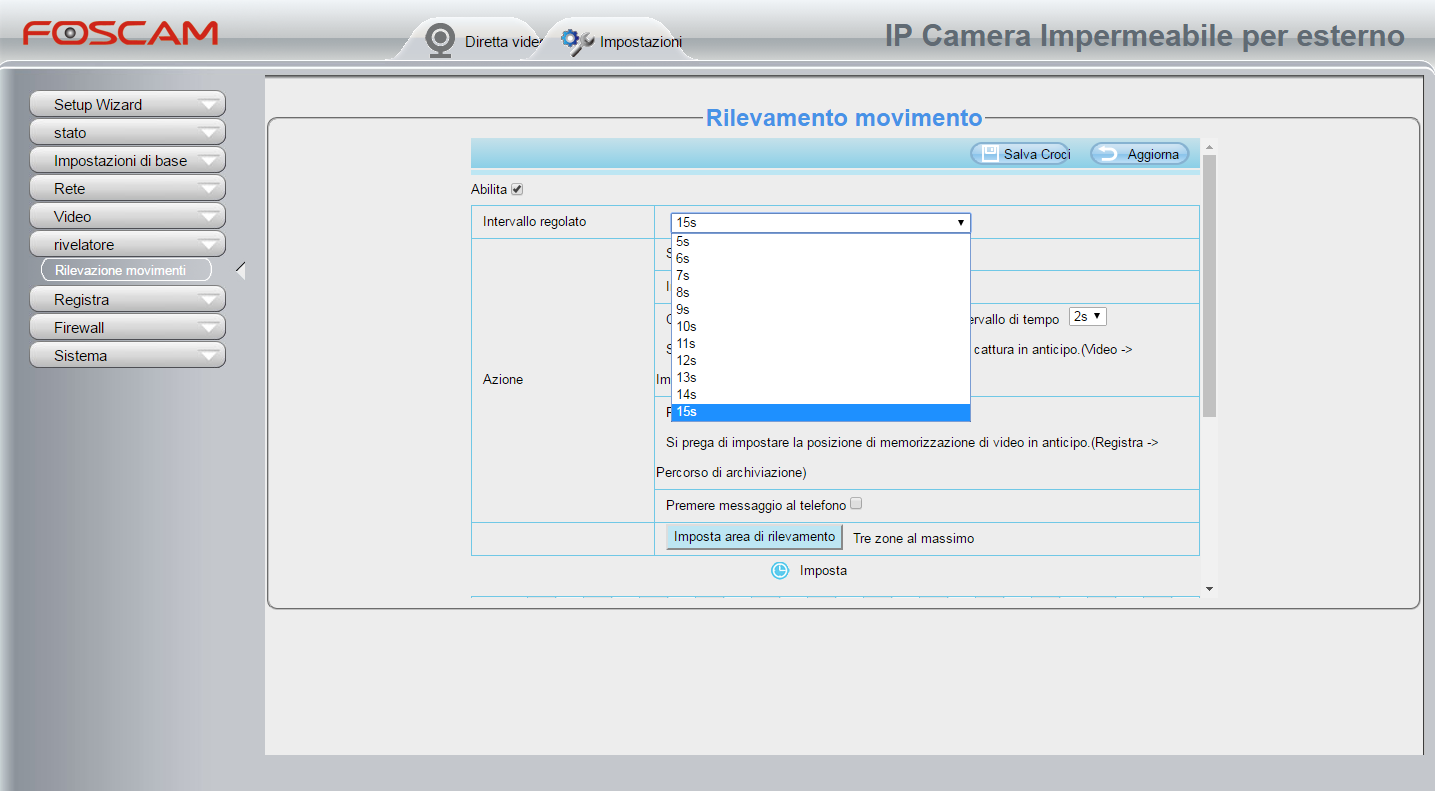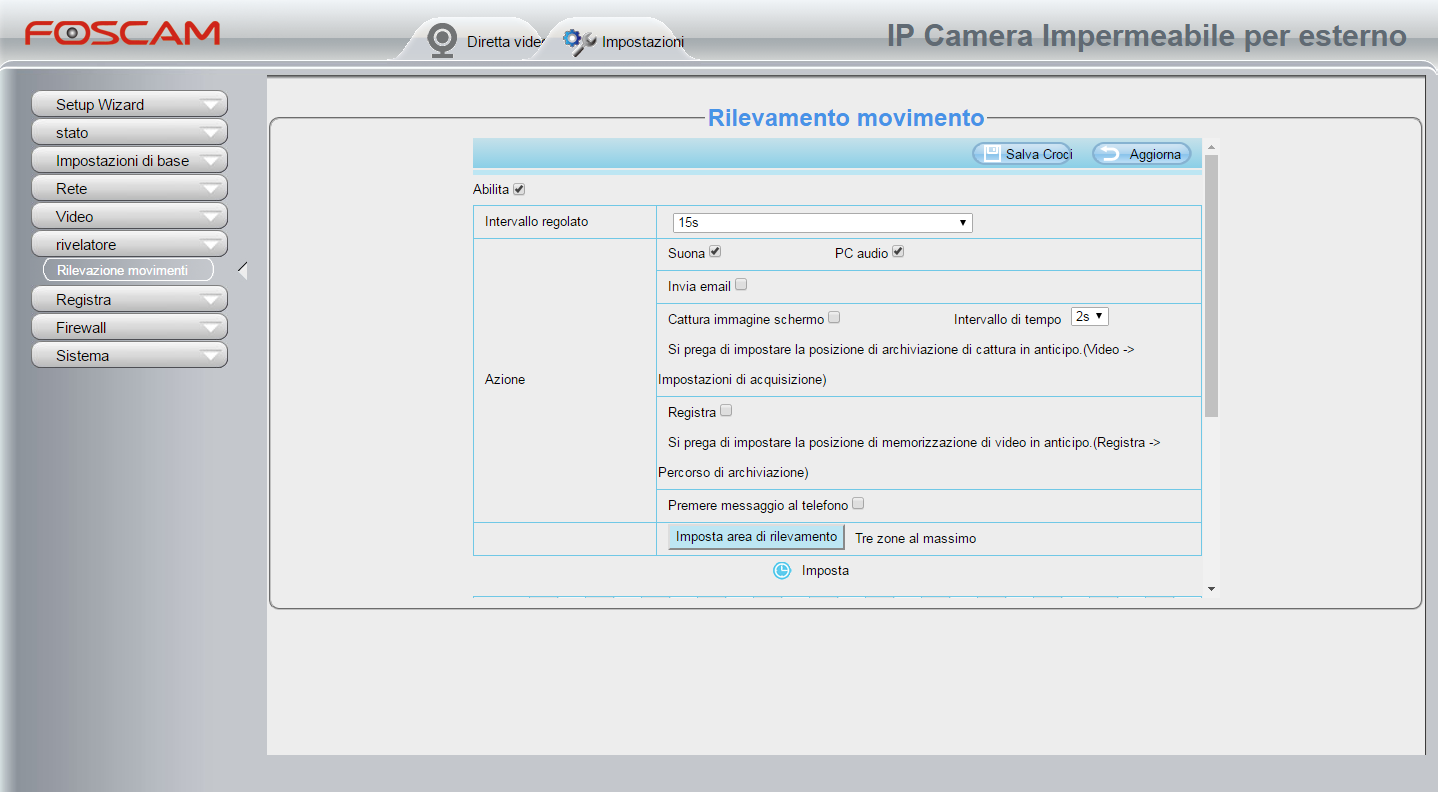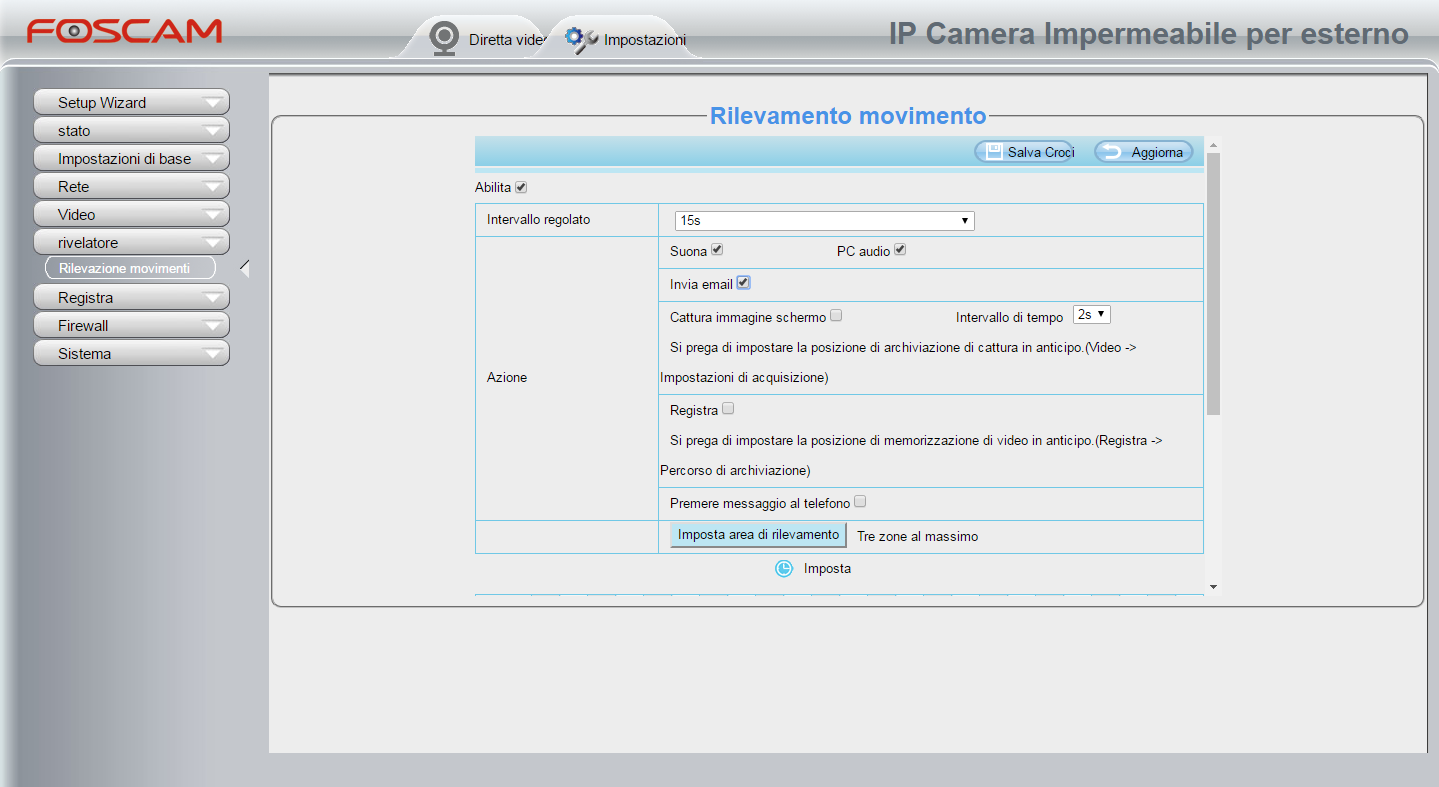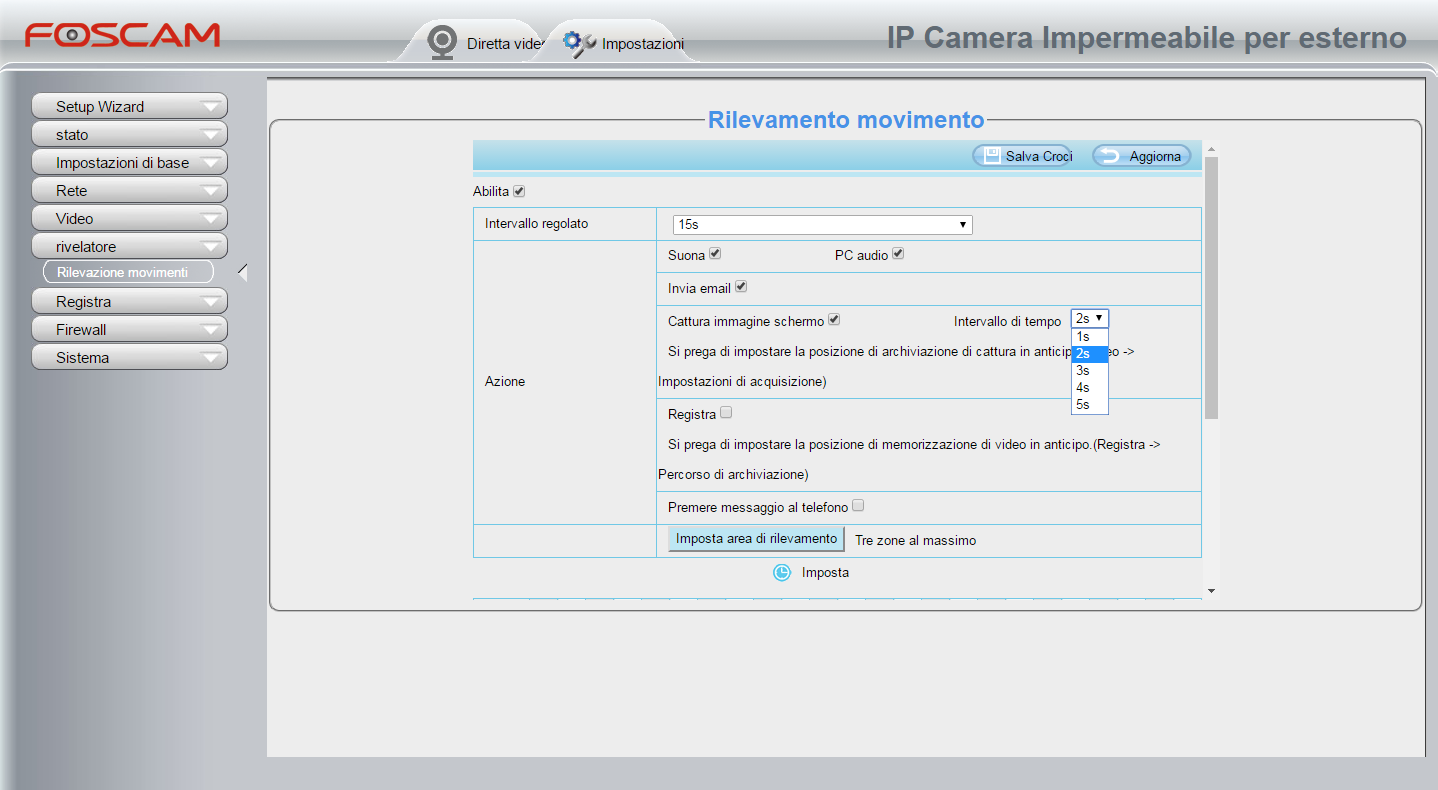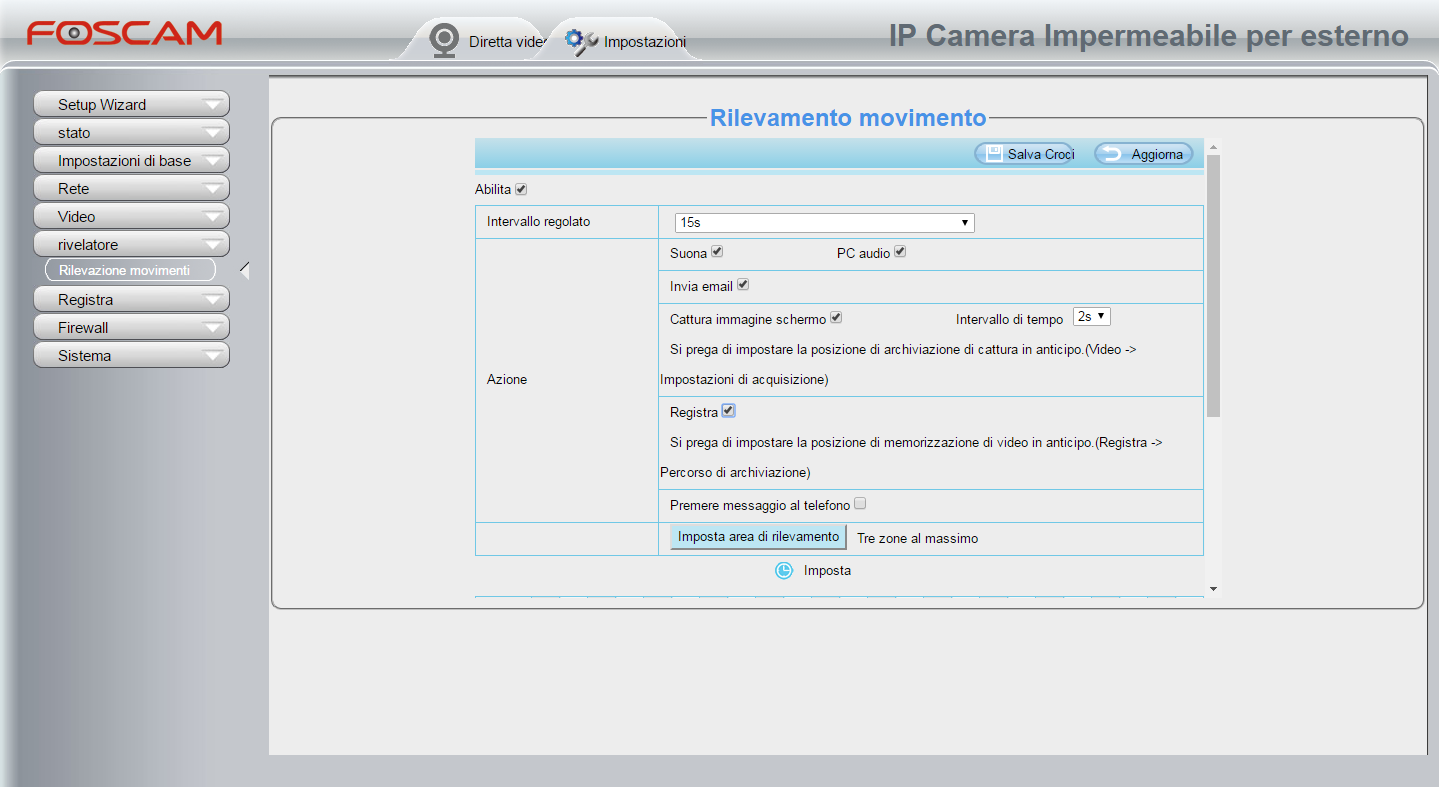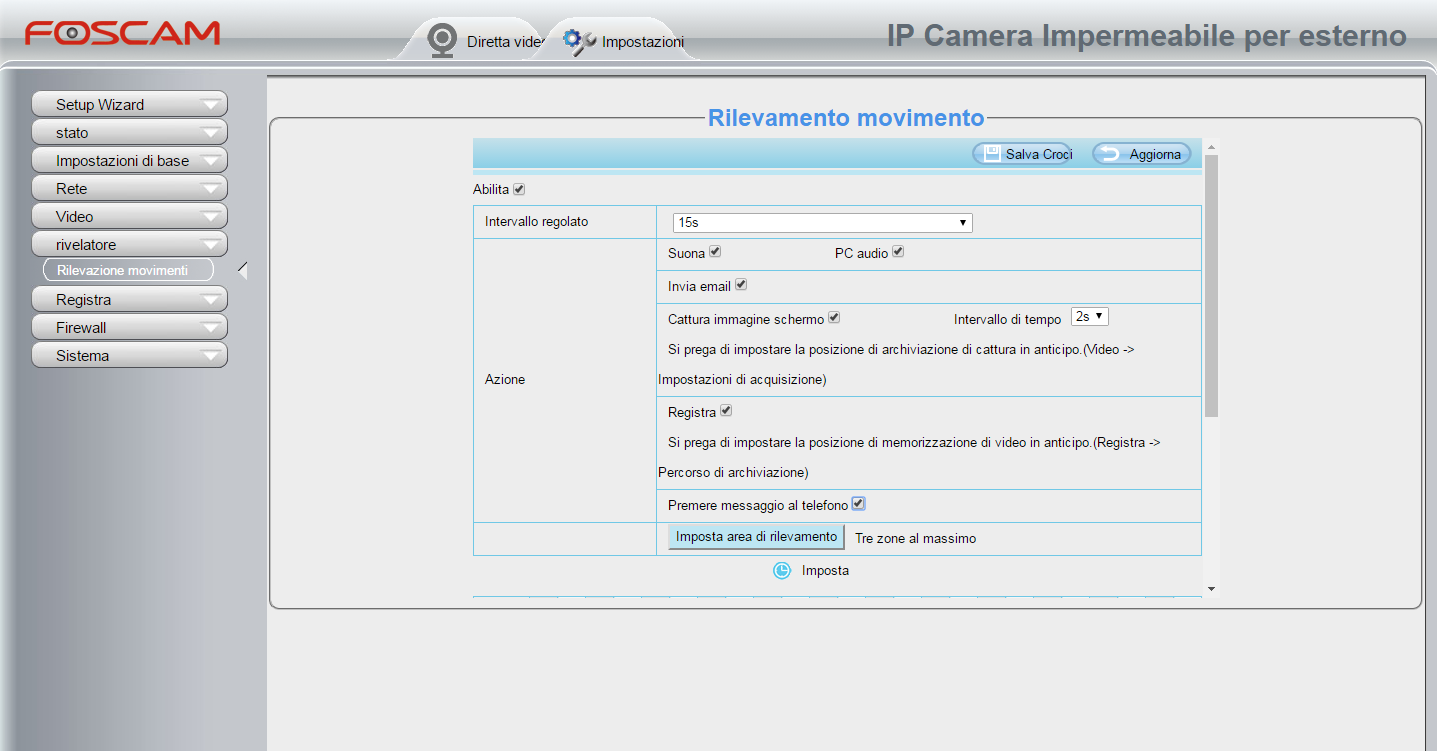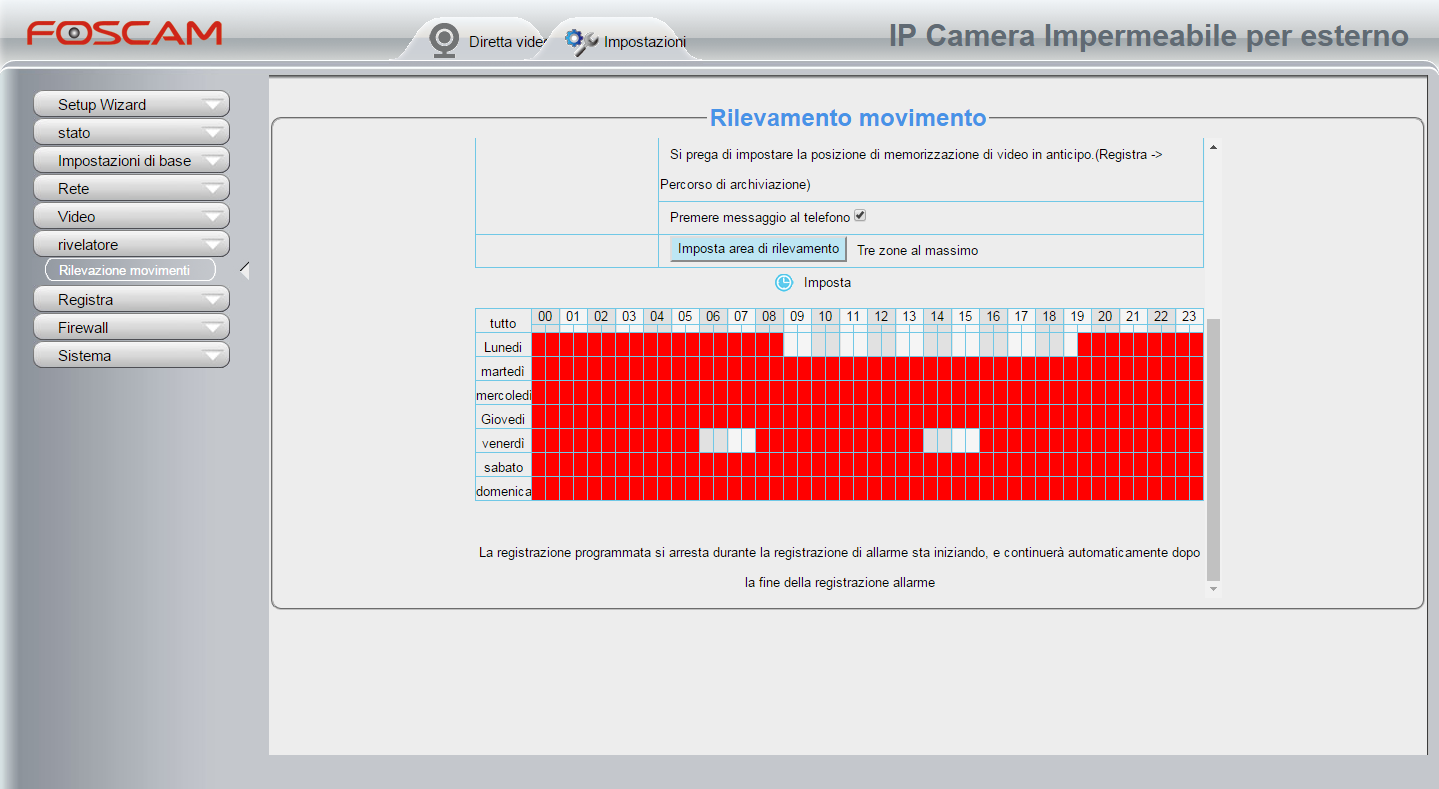Come attivare il Motion Detection da COMPUTER?
Il primo passaggio è quello di accedere con l'indirizzo IP alla telecamera tramite il software contenuto nella confezione. Una volta effettuato l'accesso con le proprie credenziali possiamo abilitare l'impostazione Motion Detection, funzione che può risultare determinante in occasioni di emergenza. Infatti, essere avvisato in qualunque momento è un vantaggio da non sottovalutare poiché, una volta determinato il pericolo dell'evento.
Entrare nelle impostazioni della telecamera e accedere al menù "Rivelatore" e cliccare nel sotto menù "Rilevazioni movimenti".
Spuntare il riquadro vicino la voce "Abilita" per impostare i parametri della telecamera in questione.
Adesso, bisogna impostare l' "intervallo regolato". S'intende che il ciclo di rilevamento (in questo caso ogni 15 secondi) la telecamera registra una quantità di fotogrammi, li analizza e verifica se c'è stato effettivamente un movimento oppure no.
Nelle impostazioni si può attivare la funzione "Suona" che fa emettere un BIP, alla telecamera, quando rileva un movimento e la funzione "PC audio" che fa emettere un BIP al proprio computer qualora rimanesse acceso.
Grazie alla funzione "Invio email" si ricevono aggiornamenti con foto qualora la telecamera rilevasse un movimento sospetto. Si possono ricevere gli aggiornamenti fino a 4 indirizzi di posta elettronica.
ATTENZIONE: Assicurarsi che nelle impostazioni sia indicata l'email di emissione e di ricezione.
Attivando l'impostazione "Cattura immagine schermo" la telecamera effettuerà uno snapshot, che invierà alle email predefinite, dopo aver rilevato il movimento. Per fare questo però, bisogna regolare l' "intervallo di tempo" (massimo 5 secondi) cioè il tempo che la telecamera effettuerà lo snapshot dal momento che rileva il movimento.
Per una migliore sicurezza si può attivare la voce "Registra". Consente di registrare sul percorso di archiviazione scelto dall'utente (pigiare sul menù "Registra" e selezionare Percorso di archiviazione).
Attivando la funzione "Premere messaggio al telefono" si riceveranno le notifiche direttamente dall'applicazione gratuita Foscam, installata dal proprio smartphone.
Si può impostare l'orario di registrazione direttamente dalla tabella presente nelle impostazioni della telecamera. La casella rossa indica che la registrazione avviene in quell'ora con il Motion Detection.
Esempio immagine: La registrazione con il Motion Detection avviene tutti i giorni eccetto il lunedì dalle 09:00 alle 19:30 e venerdì dalle 06:00 alle 08:00 e dalle 14:00 alle 16:00.
Ti potrebbero interessare i seguenti articoli:
♦ Come vedere la telecamera da remoto tramite COMPUTER
♦ Come vedere la telecamera da remoto tramite SMARTPHONE
♦ Telecamera Hybrid LKM Security: L'allarme perfetto per la Casa Intelligente